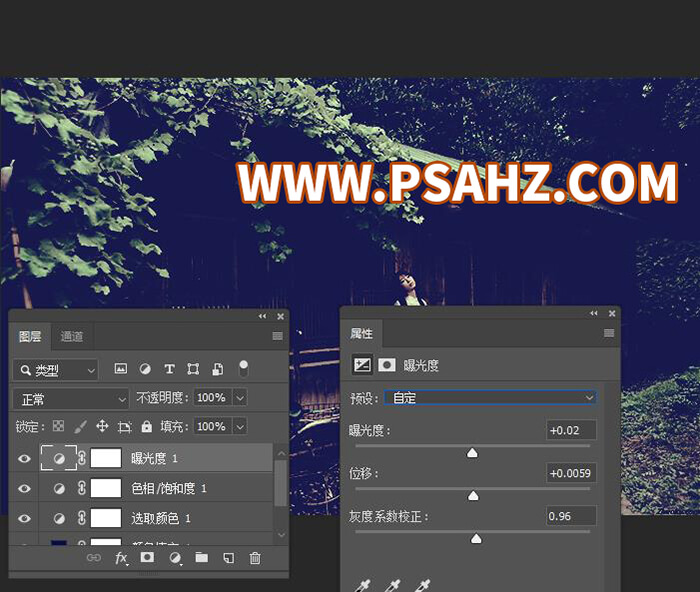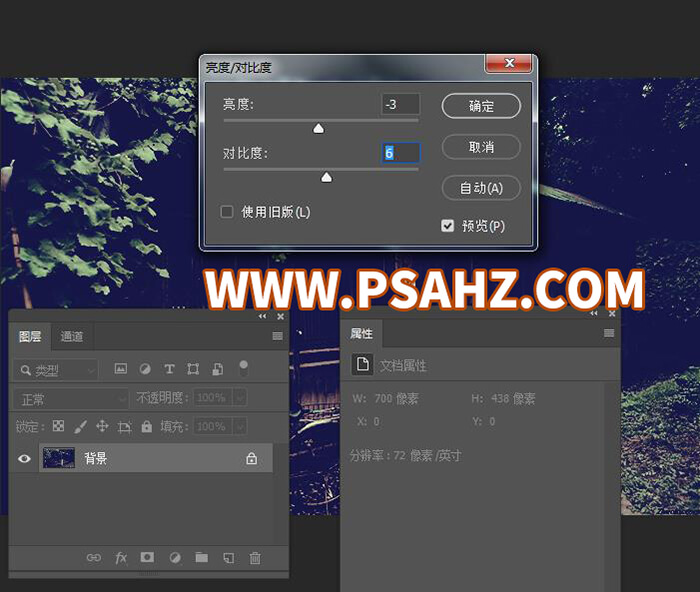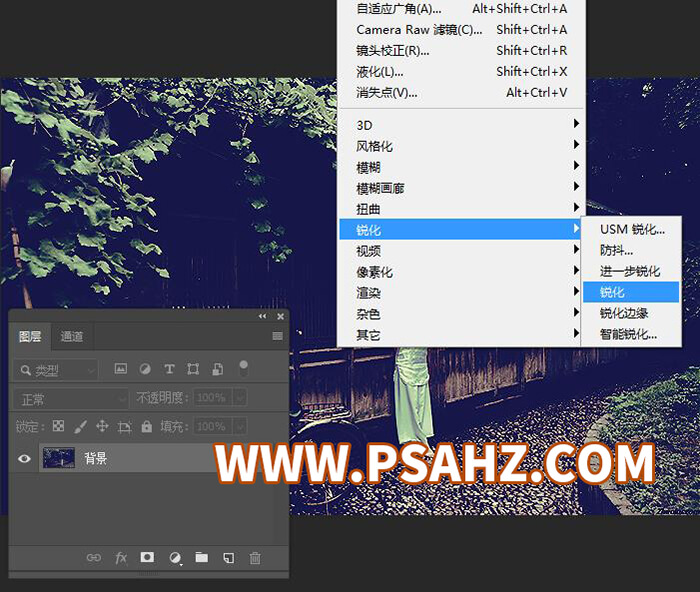PS后期调色教程:给山间木屋下拍摄的美女照片调出朦胧复古色调,本调色教程通过运用调整图层及图层的混合模式来简单的进行调色,非常适合PS新手练习,对喜欢后期调色的朋友们提供了一个新的思路和调色技巧。
效果图:

素材图:

将素材美女图打开,建立曲线调整图层,曲线四点的坐标分别是0.0,67.75,206.222,255.255
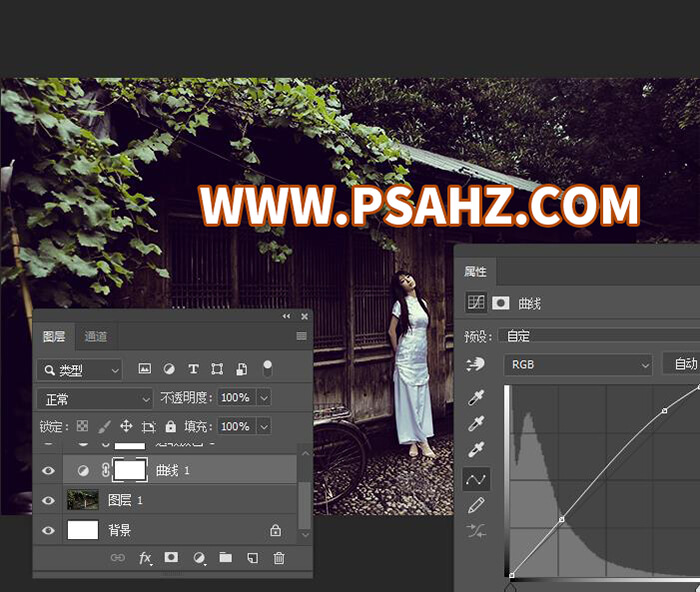
建立可选颜色调整图层,调整红色数值
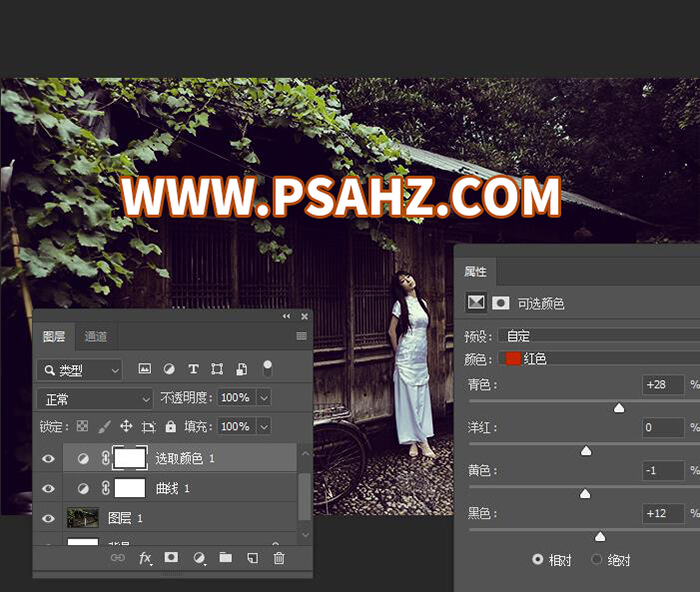
建立颜色填充调整图层,填充的颜色为r:144,g:0,b:255,图层的混合模式为排除,不透明度为66%
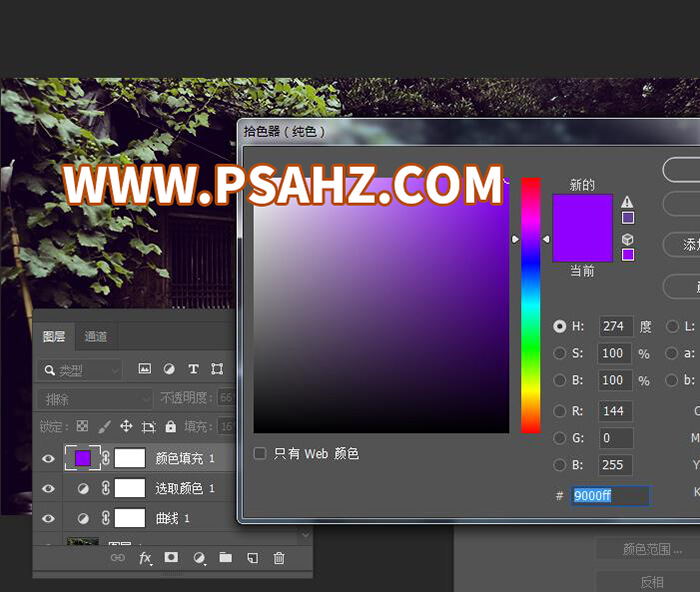
再进行一步微调,将不透明度改为90%,填充为15%
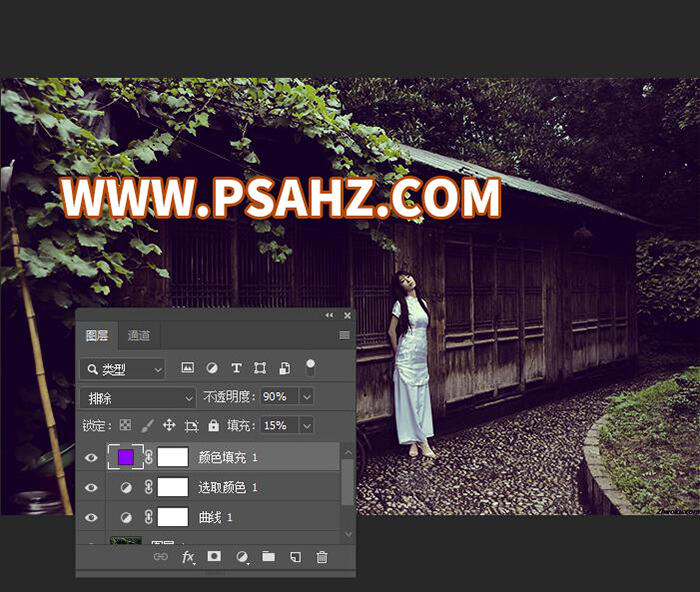
建立色彩平衡调整图层,调整中间调,青色-17,洋红-3黄色-15
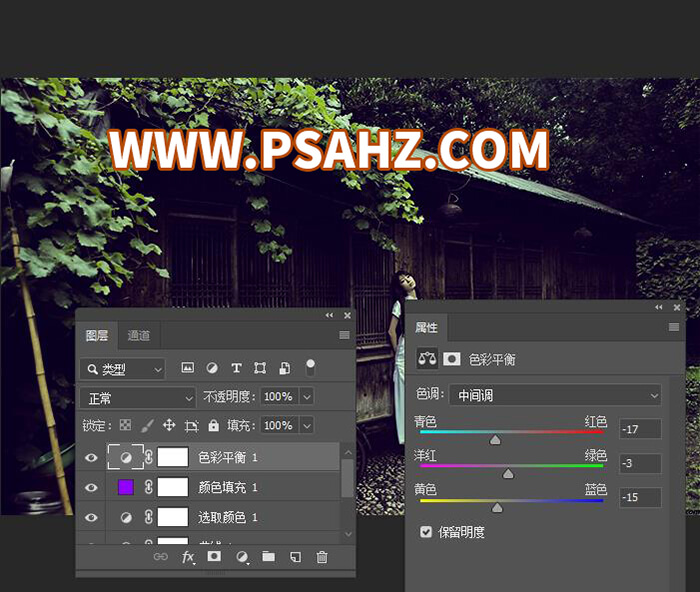
建立曲线调整图层,四点坐标为别为0.0,128.132,223.225,255.255
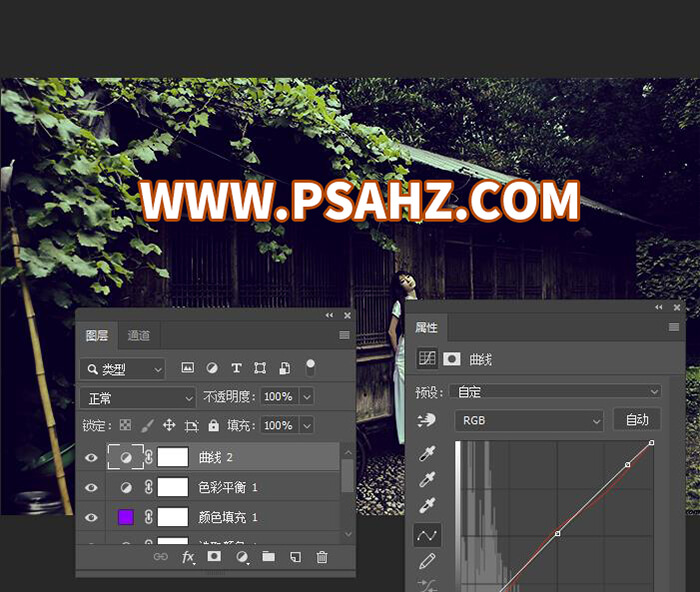
建立颜色填充,图层模式为饱和度,填充为12%,颜色为r:6,g:180,b:133
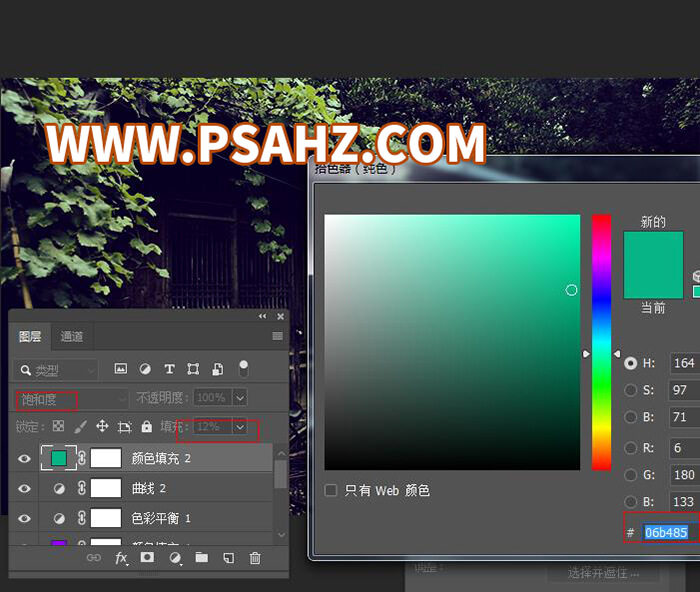
建立色相/饱和度调整图层,图层模式为柔光
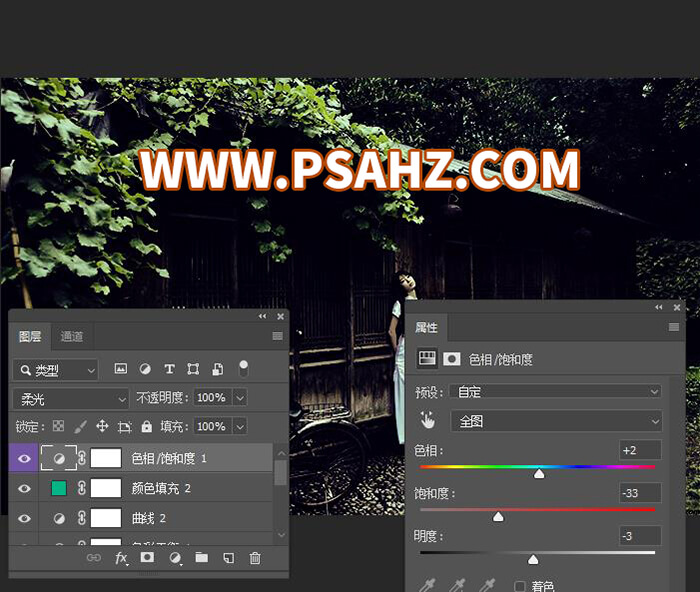
建立通道混合器,调整红绿蓝三个通道的数值
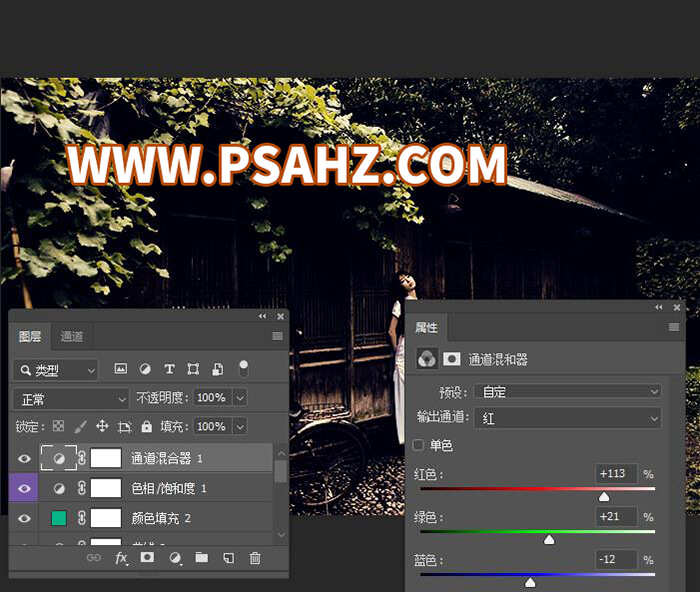
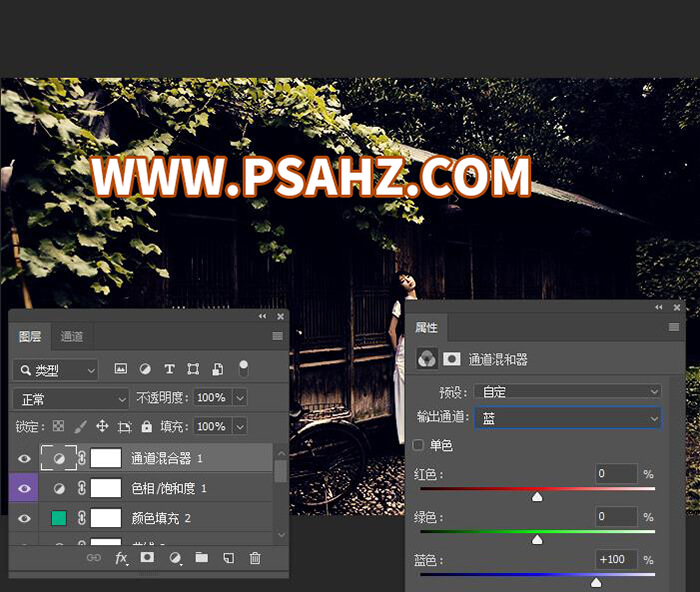
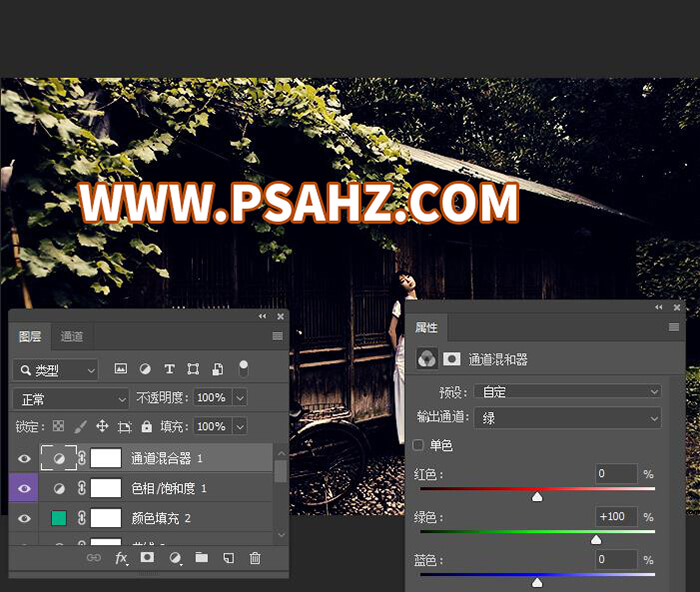
调整通道混合器的图层模式为浅色,填充为32%

建立可选颜色调整图层,调整红色
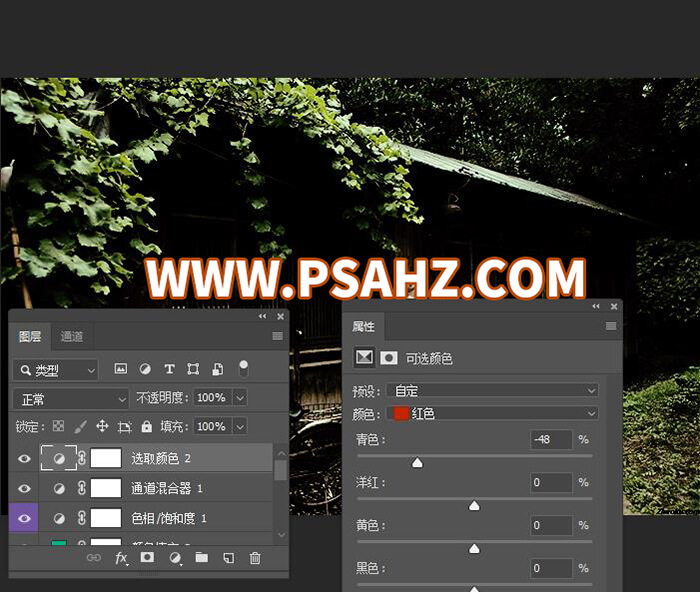
建立亮度/对比度,亮度-12,然后拼合所有图层
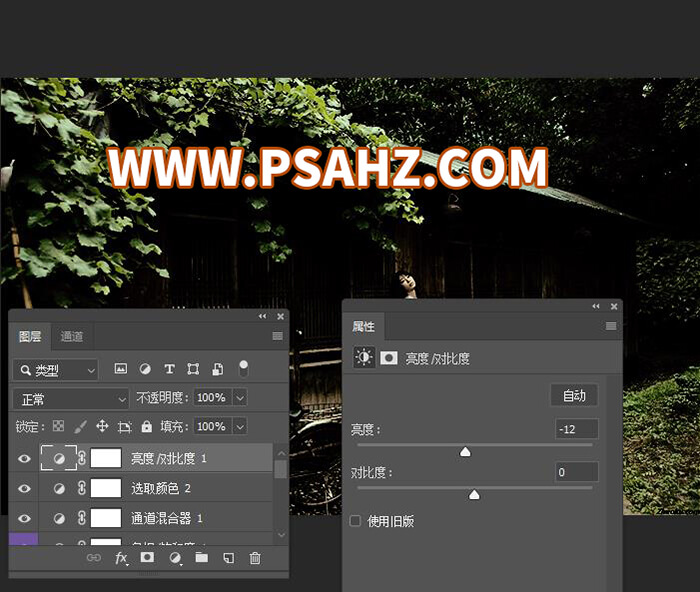
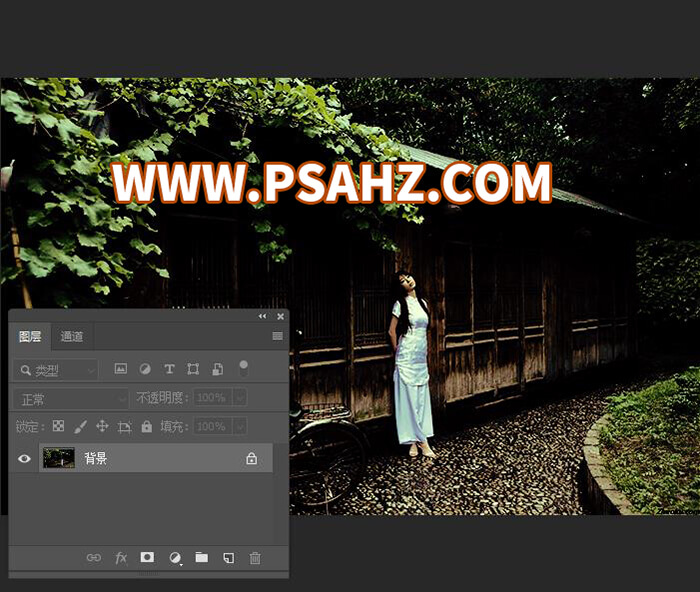
建立颜色填充调整图层,图层模式为排除,颜色为,r:4,g:10,b:74
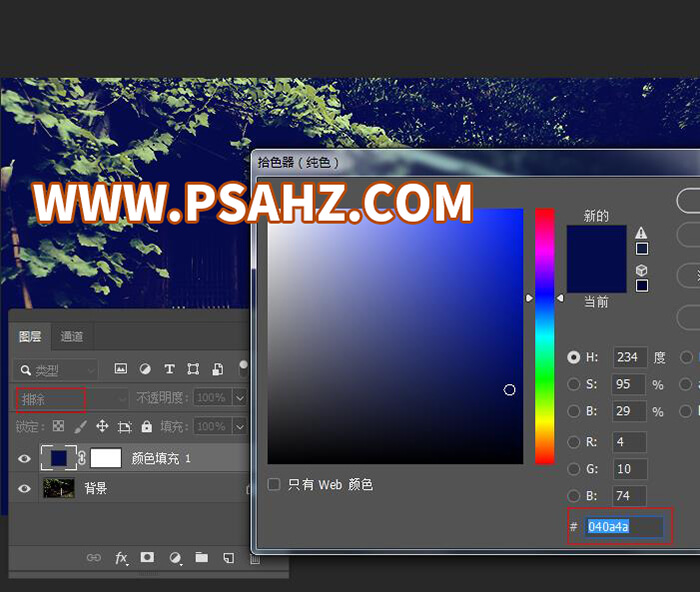
建立可选颜色调整图层,调整黄色-100
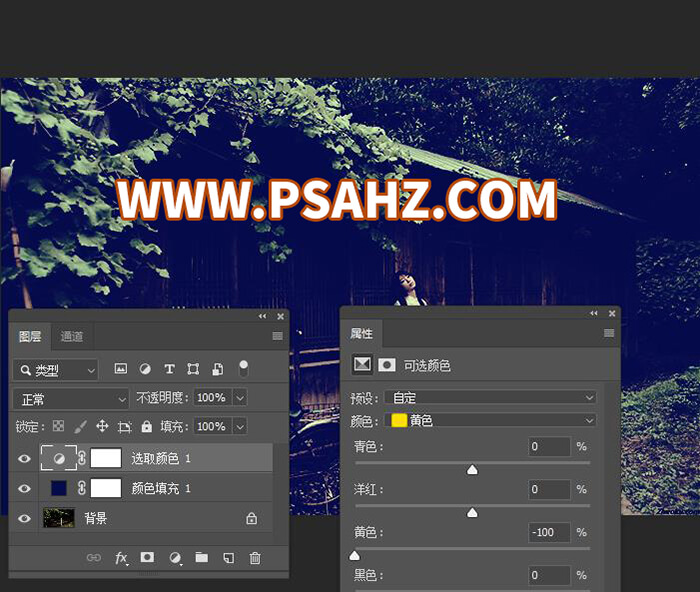
建立色相/饱和度调整图层,调整红色的饱和度为-5,黄色的饱和度为-17,明度9,洋红的饱和度为12,明度-10
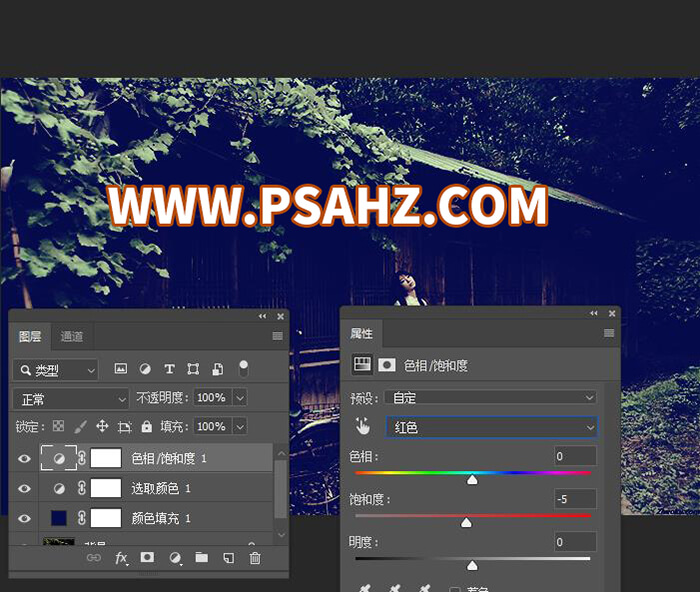
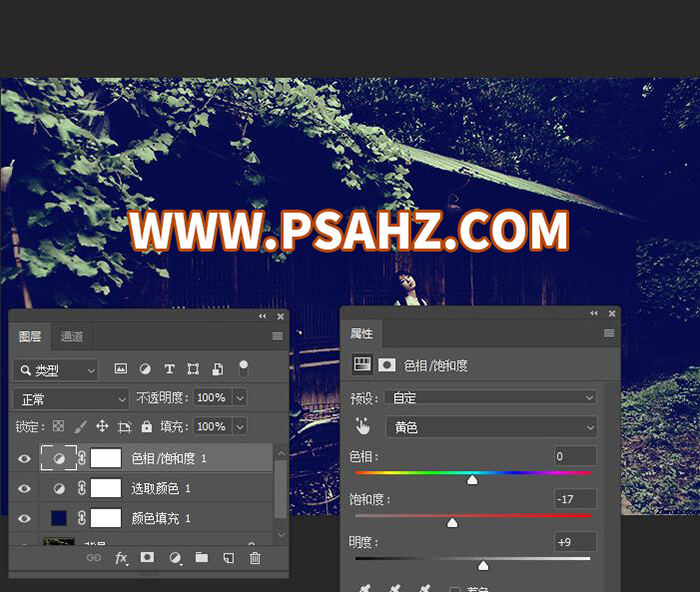
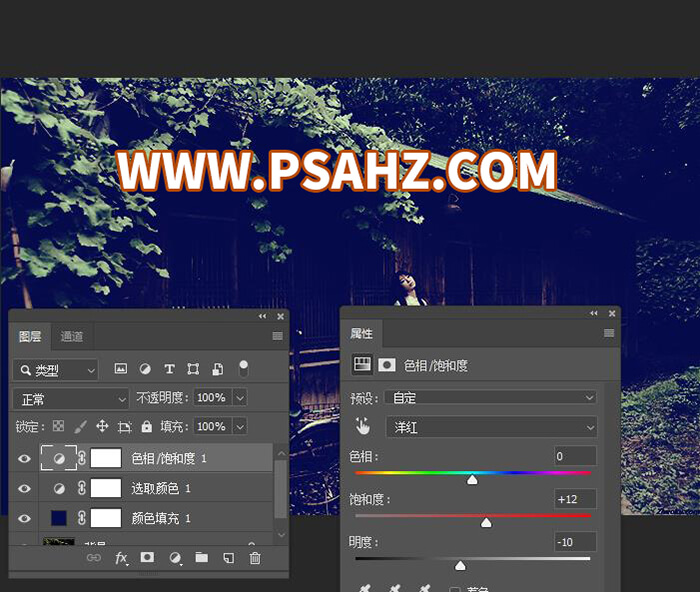
建立曝光度,拼合图层,调整亮度/对比度,亮度-3,对比度6,然后锐化,最终完成效果。